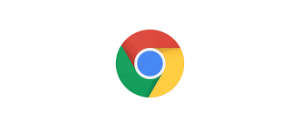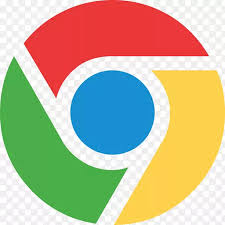在现代互联网环境中,浏览器不仅是上网的工具,更是安全与效率的保障平台。谷歌浏览器(Google Chrome)因其速度快、安全性高、功能丰富、跨平台同步而广受欢迎。然而,长期使用后,很多用户会发现Chrome版本过旧,出现网页兼容性差、功能缺失、安全隐患等问题。本文将围绕“谷歌浏览器版本太旧”这一问题,详细介绍检查版本、自动与手动更新、常见更新问题及解决方法、优化设置技巧,帮助用户一键更新到最新版Chrome,保障安全快速的上网体验。

一、为什么需要保持谷歌浏览器最新版
- 安全性保障
- 新版本Chrome修复已知漏洞、防止恶意网站攻击
- 保护用户密码、隐私数据和在线交易安全
- 提升网页兼容性
- 新版本支持最新网页标准(HTML5、CSS3、JavaScript)
- 防止网页显示异常或功能不完整
- 优化性能与速度
- 更新优化浏览器渲染速度与JavaScript解析性能
- 减少浏览器卡顿,提高办公和娱乐效率
- 享受最新功能
- 新增插件支持、快捷操作、标签页管理功能
- 移动端和桌面端体验同步更新
二、检查谷歌浏览器版本
1. 电脑端(Windows / Mac)
- 打开Chrome浏览器
- 点击右上角“三点菜单” → “帮助” → “关于Google Chrome”
- 页面显示当前版本号,同时Chrome会自动检查更新
2. 手机端(Android / iOS)
- Android:Google Play商店 → 搜索“Google Chrome” → 查看是否有更新
- iOS:App Store → 搜索“Google Chrome” → 点击“更新”按钮
提示:版本过旧可能导致无法打开某些网页或插件功能受限
三、电脑端一键更新谷歌浏览器
1. 自动更新方法
Chrome自带自动更新机制,大多数情况下无需手动操作:
- 打开“关于Google Chrome”页面
- 如果有新版本,Chrome会自动下载更新
- 下载完成后,点击“重新启动”即可完成更新
2. 手动更新方法
如果自动更新失败,可尝试手动更新:
- 访问Chrome官网:https://www.google.com/chrome/
- 下载最新版本安装包
- 运行安装程序,覆盖安装旧版本
- 打开Chrome,检查“关于Google Chrome”确认版本更新成功
四、手机端更新谷歌浏览器
1. Android系统
- 打开Google Play商店
- 搜索“Google Chrome”
- 如果显示“更新”,点击按钮进行更新
- 更新完成后,可打开Chrome验证版本号
2. iOS系统
- 打开App Store
- 搜索“谷歌浏览器”
- 点击“更新”按钮
- 更新完成,打开Chrome即可使用最新版功能
提示:若未显示更新,尝试刷新商店页面或检查系统兼容性
五、更新过程中常见问题及解决方法
| 问题 | 可能原因 | 解决方法 |
|---|---|---|
| Chrome无法自动更新 | 网络不稳定、防火墙或杀毒软件拦截 | 检查网络,关闭防火墙/杀毒软件,再尝试更新 |
| 更新后无法启动 | 安装包损坏或残留旧文件冲突 | 卸载旧版本,清理残留文件,再重新安装最新版本 |
| 手机端更新按钮无法点击 | 系统版本过低或存储空间不足 | 升级系统或清理手机存储,再更新 |
| 更新失败提示权限不足 | 未使用管理员权限(Windows) | 右键安装包 → “以管理员身份运行” |
六、优化谷歌浏览器体验的小技巧
1. 开启硬件加速
- 设置 → 系统 → 使用硬件加速
- 提升网页渲染和视频播放性能
2. 管理扩展插件
- 地址栏输入
chrome://extensions/ - 禁用不常用插件,减少占用内存
3. 标签页分组
- 右键标签页 → “添加到新分组”
- 折叠/展开,提高多任务处理效率
4. 同步Google账号
- 登录账号同步书签、历史记录、密码和扩展插件
- 跨设备使用更高效
5. 隐身模式与安全设置
- 快捷键:
Ctrl+Shift+N / Cmd+Shift+N - 开启隐身模式,保护隐私
- 设置 → 隐私与安全 → 安全浏览 → 开启增强保护
七、保持谷歌浏览器长期最新版的技巧
- 保持系统和浏览器自动更新开启
- 定期检查“关于Google Chrome”页面
- 使用官方安装包,避免第三方修改版本
- 确保网络稳定,避免VPN或防火墙阻挡更新
- 清理残留缓存与旧版本文件
这样可以保证Chrome始终在最新版本,享受最佳性能、安全和功能体验
八、结语
谷歌浏览器版本过旧不仅会影响浏览体验,还可能存在安全风险和功能限制。通过本文提供的自动更新、手动更新、手机端更新、一键解决常见问题的方法,用户可以轻松将Chrome升级到最新版,并通过基础设置、扩展管理和安全保护,实现快速、安全、高效的上网体验。
无论是电脑端还是手机端,保持Chrome最新版是保障浏览速度、兼容性和安全性的关键步骤。掌握本文方法,轻松更新浏览器,让上网体验始终保持最佳状态。